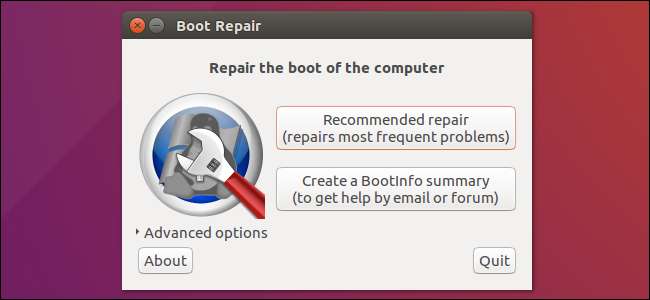
Ubuntu en vele andere Linux-distributies gebruiken de GRUB2-bootloader. Als GRUB2 kapot gaat - bijvoorbeeld als je Windows installeert nadat je Ubuntu hebt geïnstalleerd, of je MBR overschrijft - kun je niet opstarten in Ubuntu.
U kunt GRUB2 eenvoudig herstellen vanaf een Ubuntu live-cd of USB-drive. Dit proces is anders dan het herstellen van de oude GRUB-bootloader op oudere Linux-distributies.
Dit proces zou moeten werken op alle versies van Ubuntu. Het is getest op Ubuntu 16.04 en Ubuntu 14.04.
De grafische methode: opstartherstel
VERWANT: Hoe u uw computer kunt opstarten vanaf een schijf of USB-station
Boot Repair is een grafische tool die GRUB2 met een enkele klik kan repareren. Dit is voor de meeste gebruikers de ideale oplossing voor opstartproblemen.
Als u de media hebt waarop u Ubuntu hebt geïnstalleerd, plaatst u deze in uw computer, start u opnieuw op en opstarten vanaf de verwisselbare schijf . Als je dat niet doet, download een Ubuntu live-cd en brand het op een schijf of maak een opstartbare USB-stick .
Wanneer Ubuntu opstart, klikt u op "Probeer Ubuntu" om een bruikbare desktopomgeving te krijgen.
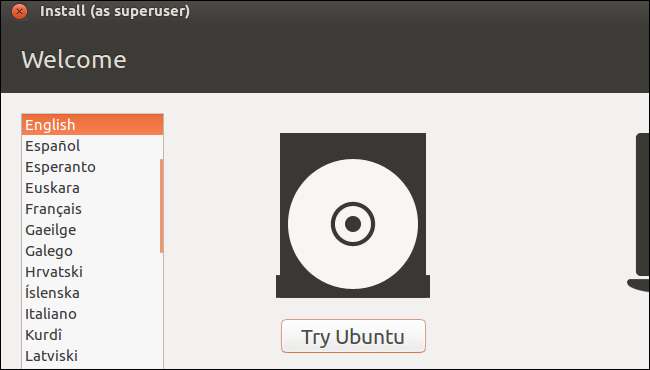
Zorg ervoor dat u een internetverbinding heeft voordat u doorgaat. Mogelijk moet u een Wi-Fi-netwerk kiezen en de wachtwoordzin invoeren.
Open een Terminal-venster vanuit de Dash en voer de volgende opdrachten uit om Boot Repair te installeren en te starten:
sudo apt-add-repository ppa: yannubuntu / boot-repair sudo apt-get update sudo apt-get install -y boot-reparatie boot-reparatie
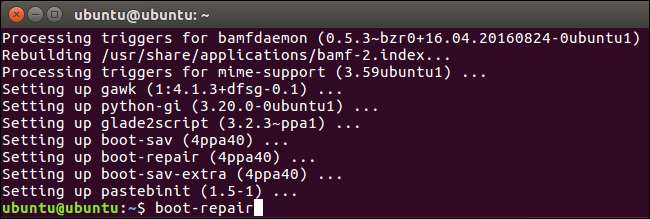
Het Boot Repair-venster scant automatisch uw systeem nadat u het
boot-reparatie
opdracht. Nadat het uw systeem heeft gescand, klikt u op de knop "Aanbevolen reparatie" om GRUB2 met een enkele klik te repareren.
Je kunt ervoor kiezen om de geavanceerde opties hier te gebruiken, maar de wiki van Ubuntu raadt je aan om de geavanceerde opties niet te gebruiken, tenzij je weet wat je doet. De aanbevolen reparatieoptie kan de meeste problemen automatisch oplossen, en je zou je systeem nog meer kunnen verknoeien door de verkeerde geavanceerde opties te selecteren.
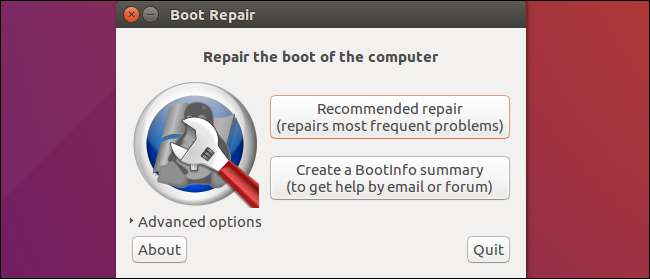
Boot Repair begint te werken. Het kan u vragen om een terminal te openen en er een paar opdrachten in te kopiëren / plakken.
Volg gewoon de instructies die op uw scherm verschijnen. Voer de instructies uit die Boot Repair wil en klik op "Doorsturen" om door te gaan met de wizard. De tool helpt u bij alles wat u moet doen.
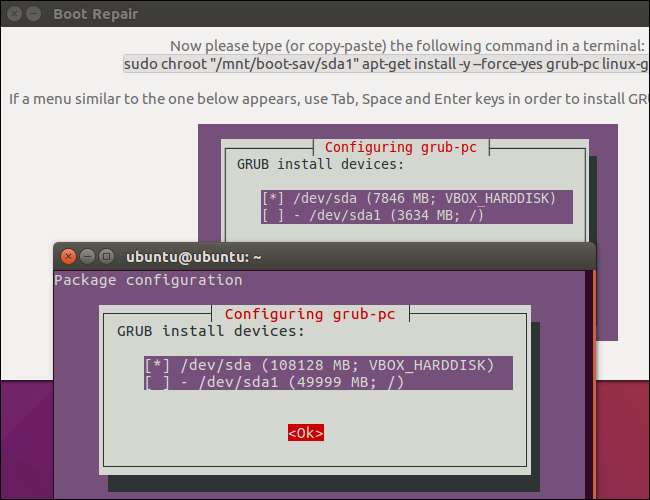
Start uw computer opnieuw op nadat de Boot Repair-tool klaar is met het toepassen van de wijzigingen. Ubuntu zou normaal moeten opstarten.
De Terminal-methode
Als u liever uw handen vuil maakt, kunt u dit zelf doen vanaf een terminal. U moet opstarten vanaf een live-cd of USB-station, zoals in de bovenstaande grafische methode. Zorg ervoor dat de versie van Ubuntu op de cd dezelfde is als de versie van Ubuntu die op uw computer is geïnstalleerd. Als u bijvoorbeeld Ubuntu 14.04 hebt geïnstalleerd, zorg er dan voor dat u een Ubuntu 14.04 live-cd gebruikt.
Open een terminal na het opstarten in de live-omgeving. Identificeer de partitie waarop Ubuntu is geïnstalleerd met behulp van een van de volgende opdrachten:
sudo fdisk -l sudo blkid
Hier is de uitvoer van beide opdrachten. In de
fdisk -l
commando, wordt de Ubuntu-partitie aangeduid met het woord
Linux
in de kolom Systeem. In de
blkid
commando, wordt de partitie geïdentificeerd door zijn
ext4
bestandssysteem.
Als je meerdere Linux ext4-partities hebt, kun je hier een idee van krijgen door de grootte van de partities en hun volgorde op de schijf te bekijken.
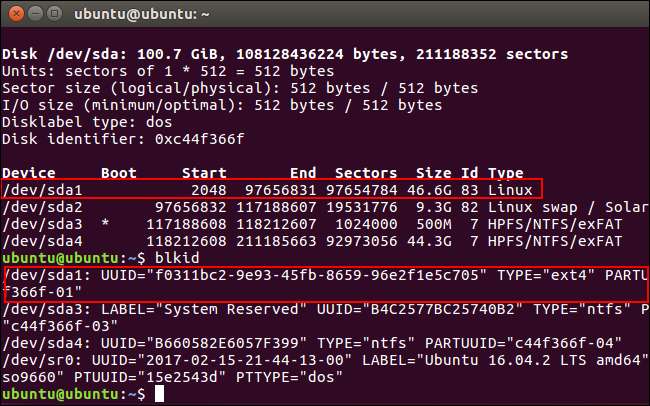
Voer de volgende opdrachten uit om de Ubuntu-partitie te mounten op / mnt / ubuntu, ter vervanging van
/ dev / sdX #
with the device name of your Ubuntu partition from the above commands:
sudo mkdir / mnt / ubuntu sudo mount / dev / sdX # / mnt / ubuntu
In de bovenstaande schermafbeelding is onze Ubuntu-partitie / dev / sda1. Dit betekent de eerste partitie op de eerste harde schijf.
Belangrijk : Als je een aparte opstartpartitie hebt, sla dan de bovenstaande opdracht over en koppel de opstartpartitie in plaats daarvan op / mnt / ubuntu / boot. Als je niet weet of je een aparte opstartpartitie hebt, weet je dat waarschijnlijk niet.
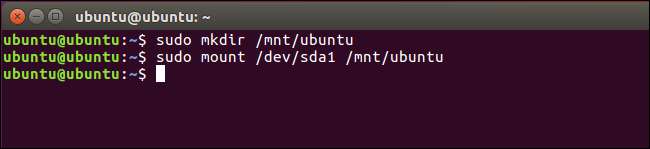
Voer de volgende opdracht uit om grub opnieuw te installeren vanaf de live-cd, waarbij u / dev / sdX vervangt door de apparaatnaam van de harde schijf hierboven. Laat het nummer weg. Als u bijvoorbeeld
/ dev / sda1
hierboven, gebruik
/ dev / sda
hier.
sudo grub-install --boot-directory = / mnt / ubuntu / boot / dev / sdX

Start uw computer opnieuw op en Ubuntu zou correct moeten opstarten.
Voor meer gedetailleerde technische informatie, inclusief het gebruik van de chroot-opdracht om toegang te krijgen tot de bestanden van een kapot Ubuntu-systeem en om GRUB2 te herstellen, raadpleegt u de Ubuntu-wiki .





